一台全新或者恢复出厂设置后的TP-Link TL-WR890N无线路由器,要实现上网,需要经过以下设置步骤,本文学习啦小编主要介绍TP-Link TL-WR890N无线路由器的上网设置教程!
TP-Link TL-WR890N无线路由器的上网设置教程
1、登录设置界面:
在浏览器的地址栏中输入:tplogin.cn,然后按下回车键,在“设置密码”框中设置管理密码——>并在“确认密码”中再次输入——>点击 确定。
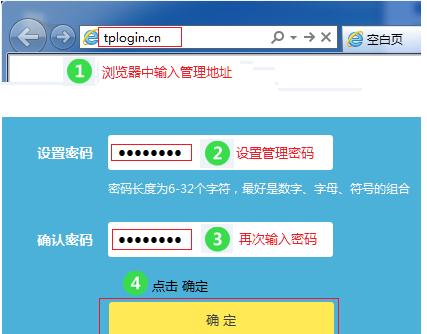
设置TL-WR890N的管理员密码
注意问题:
(1)、如果之前已经设置了登录密码,则在浏览器中输入tplogin.cn回车后,会自动弹出输入密码的登录界面,用户输入密码后会进入到设置界面。
(2)、如果用户忘记了设置的登录密码,只能够把TL-WR890N路由器恢复出厂设置,然后重新设置登录密码。
2、检测上网方式:
进入管理界面后,路由器会自动检测上网方式。
重要说明:
路由器自动检测上网方式,有时候检测不准确,上网方式选择错误,最终导致TL-WR890N路由器设置后不能上网。建议大家手动选择上网方式。下面教大家如何选择:
(1)、宽带拨号上网
宽带运营商会提供一个宽带账号、宽带密码给用户,在未使用路由器的时候,电脑上需要使用“宽带连接”程序,填写宽带账号、密码进行拨号,拨号成功后,电脑就能上网。
如果你的情况和上诉的一致,那么这里就应该选择“宽带拨号”——>填写宽带运营商提供的宽带账号、宽带密码——>点击“下一步”。
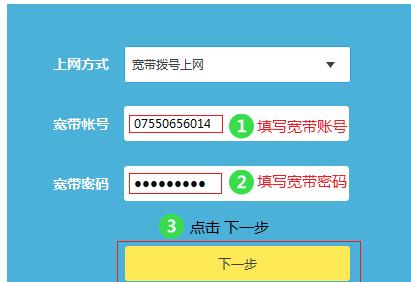
TL-WR890N路由器上“宽带拨号上网”设置
(2)、自动获得IP地址
自动获得IP地址这种上网方式,在未使用路由器的时候,只需要把宽带网线连接到电脑上,电脑的IP地址设置为自动获得,如下图所示,这时候电脑就可以正常上网了。
如果你的上网情况和上面描述的一致,这里请选择“自动获得IP地址”,然后“下一步”。
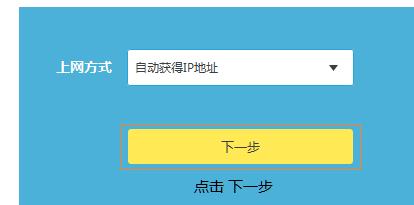
TL-WR890N路由器上“自动获得IP地址上网”设置
(3)、固定IP地址
宽带运营商会提供一个IP地址、子网掩码、网关、2个DNS给用户;在未使用路由器的时候,需要在电脑本地连接中填写宽带运营商提供的IP、子网掩码、网关、DNS,如下图所示,然后电脑就可以上网了。
如果你的情况和上面描述的一致,这里请选择“固定IP地址”,然后填写IP地址、子网掩码、网关、DNS,如下图所示
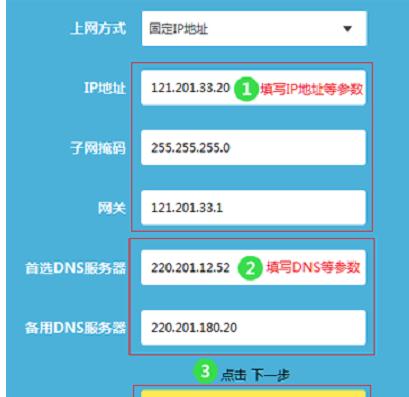
TL-WR890N路由器上“固定IP地址上网”设置
3、无线WiFi设置
在“无线名称”中设置信号名称(WiFi名称)——>“无线密码”中设置WiFi密码——>点击“确定”。
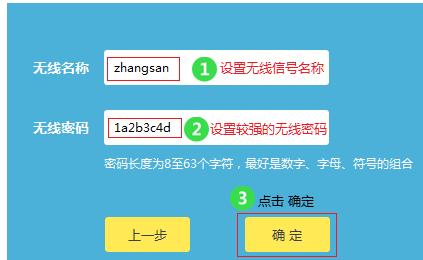
设置TL-WR890N上的无线WiFi网络
注意问题:
(1)、无线名称,建议用字母、数字来设置,切勿使用中文;因为某些手机、笔记本的无线网卡不支持中文,会出现搜索不到中文名称的WiFi信号。
(2)、无线密码,建议用大小写字母、数字、符号的组合来设置,且长度不得小于8位,以便保证无线WiFi的安全。
4、设置TP-Link ID
(1)、点击“创建免费的TP-Link ID”

创建TP-Link ID
温馨提示:TP-LINK ID是用来将路由器连接到云服务器,进行在线升级、应用安装等管理ID。
(2)、使用您的手机号码或者邮箱进行创建,并设置对应的管理密码。如下图所示:
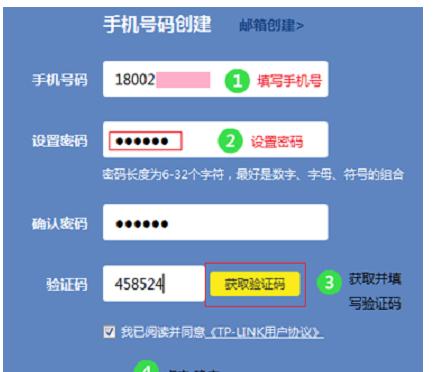
创建TP-Link ID(2)
5、路由器设置成功
此时电脑仅需要连接路由器LAN口或无线网络,无需任何设置即可上网。

TL-WR890N路由器上网设置完成!
看了“TP-Link TL-WR890N无线路由器的上网设置教程”的人还看了





















 1252
1252











 被折叠的 条评论
为什么被折叠?
被折叠的 条评论
为什么被折叠?








